Call of Duty: PC または Xbox でゴーストがロード画面でスタック、クラッシュ、またはフリーズする
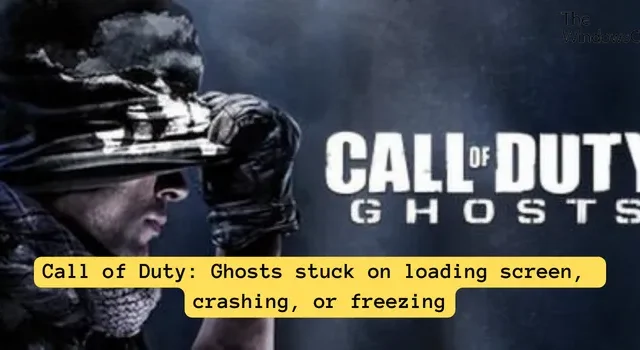
Call of Duty: Ghosts が開始画面でスタックしたり、クラッシュしたり、フリーズしたりし続けますか?多くのプレイヤーが、自分のデバイスでゲームがうまく動作しないと報告しています。起動時に空白の黒い画面が表示され続けるか、途中でフリーズまたはランダムにクラッシュします。これらの問題は、PC と Xbox 本体の両方で報告されています。あなたが影響を受けるユーザーの一人である場合、この投稿は Call of Duty: Ghosts ゲームのパフォーマンスの問題を解決するのに役立ちます。
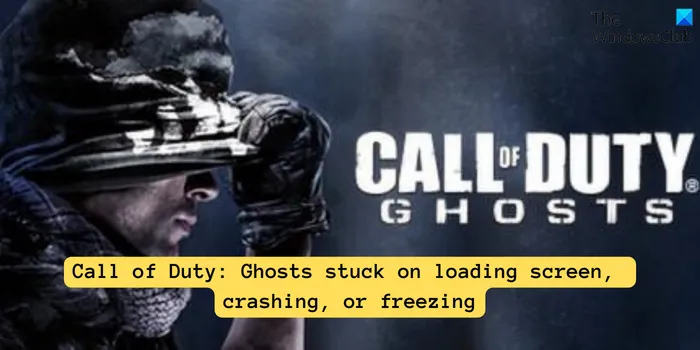
Call of Duty: PC または Xbox でゴーストがロード画面でスタック、クラッシュ、またはフリーズする
Call of Duty: Ghosts ゲームが読み込み画面で止まったり、コンピューターまたは Xbox 本体でフリーズまたはクラッシュし続ける場合は、次の解決策を使用して問題を解決してください。
- コンソールまたはコンピューターが CoD Ghosts のシステム要件を満たしていることを確認してください。
- 本体を再起動します。
- タスク マネージャーで CoD ゴーストの優先度を高く設定します。
- ゲーム内のグラフィック設定を下げます。
- DirectXを再インストールします。
- ゲームファイルの整合性を確認します。
- ゲームを再インストールします。
1] コンソールまたはコンピューターが CoD Ghosts のシステム要件を満たしていることを確認してください
続行する前に、PC または Xbox 本体が CoD Ghosts ゲームをプレイするためのシステム要件を満たしていることを確認してください。そうしないと、ゲームのパフォーマンスが低下し、読み込み画面でスタックしたり、クラッシュしたり、フリーズしたりする可能性があります。パフォーマンスの問題なくゲームをプレイするには、デバイスをアップグレードする必要があります。
パソコン
- OS: Windows 7/8/10/11 64ビット
- CPU: Intel® Core™ 2 Duo E8200 2.66 GHZ / AMD Phenom™ X3 8750 2.4 GHZ 以上
- メモリ: 6 GB RAM
- ハードディスク容量: 40 GB
- ビデオ: NVIDIA® GeForce® GTS 450 / ATI® Radeon™ HD 5870 以降
- サウンド: DirectX 互換サウンドカード
- DirectX®: DirectX® 11
- インターネット: Steam およびオンライン マルチプレイヤー用のブロードバンド インターネット接続
Xbox 360
- ストレージ: Xbox 360 ハード ドライブ、または 3 GB の空き容量を持つ最小の USB 2.0 フラッシュ ドライブ (Xbox 用にフォーマット済み)
- HDビデオ出力: 720p/1080i/1080p
Xbox ワン
- ストレージ: 40 GBの空き容量
- HDビデオ出力: 1080p
2] 本体を再起動します
Xbox 本体でこれらの問題が発生したユーザーは、デバイスを再起動して問題を解決できます。影響を受ける一部のユーザーは、これらの修正を使用して問題が修正されたことを確認しています。これを行うには、コントローラーの Xbox ボタンを押して、[プロフィールとシステム] > [設定] > [一般] > [電源オプション]に移動します。「今すぐ再起動」ボタンを押します。本体が再起動されたら、ゲームを起動して問題が解決されたかどうかを確認します。
3] タスクマネージャーでCoDゴーストの優先度を高く設定する
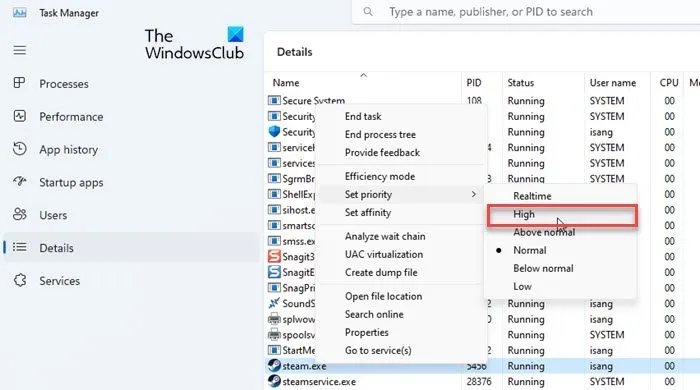
ゲームが適切に動作するために必要なシステム リソースを取得していない可能性があります。したがって、フリーズまたはクラッシュが続きます。したがって、CPU のスパイクを避けるために、タスク マネージャーでゲームの優先順位を変更できます。その手順は次のとおりです。
- まず、ゲームがコンピュータ上で実行されていることを確認します。
- 次に、Ctrl + Shift + Esc ホットキーを使用してタスク マネージャーをすぐに起動します。
- 次に、 [プロセス] タブでCall of Duty: Ghostsゲームを見つけて右クリックします。
- 次に、コンテキスト メニューから[詳細に移動]オプションをクリックします。
- 表示された「詳細」タブで、ゲームの実行可能ファイルを右クリックします。
- その後、[優先度の設定]オプションに移動し、[通常以上]または[高]を選択します。
- 最後に、問題が解決したかどうかを確認します。
参照: コンテンツ パッケージは COD では利用できなくなりました。
4] ゲーム内のグラフィック設定を下げる
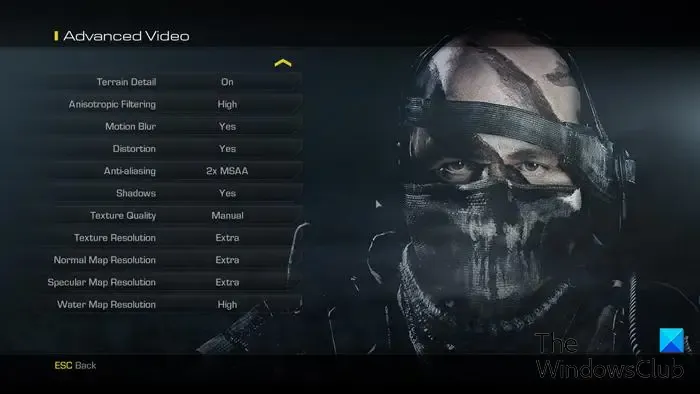
CoD Ghost のクラッシュまたはフリーズのもう 1 つの潜在的な原因は、ゲーム内のグラフィックス構成が高いことである可能性があります。したがって、このシナリオが該当する場合は、ゲーム内のグラフィック構成を下げて問題を解決してみてください。その手順は次のとおりです。
- まず、ゲームを起動し、OPTIONSに移動します。
- ここで、[ビデオ オプション] > [高度なビデオ]をクリックします。
- 次に、被写界深度、歪み、モーション ブラー、地形詳細などの機能を無効にします。
- 完了したら、問題が解決したかどうかを確認します。
5] DirectXを再インストールする
次にできることは、コンピュータに Microsoft DirectX を再インストールして問題を解決することです。その方法は次のとおりです。
- まず、ゲームとゲームランチャーを完全に終了します。
- ここで、Win + E を使用してファイル エクスプローラーを開き、次のいずれかの場所に移動します。
C:\Program Files (x86)\Steam\SteamApps\Common\Call of Duty Ghosts\DirectX
C:\Program Files\Steam\SteamApps\Common\Call of Duty Ghosts\DirectX - その後、DXSetup.exeを右クリックし、[管理者として実行]を選択します。
- 表示される指示に従って、再インストール プロセスを完了します。
- 完了したら、ゲームを再度開き、問題が修正されたかどうかを確認します。
6] ゲームファイルの整合性を確認します
ゲームファイルが壊れているか欠落している場合、ゲームのクラッシュやその他のパフォーマンスの問題が発生します。その方法は次のとおりです。
- まず、Steam を開き、ライブラリに移動し、CoD: Ghosts を右クリックします。
- 次に、コンテキスト メニューから[プロパティ]オプションを選択します。
- 次に、「インストールされたファイル」タブに移動し、 「ゲームファイルの整合性を確認する」ボタンをクリックします。
- プロセスが完了したら、ゲームを再度開き、問題が解決されたかどうかを確認します。
7] ゲームを再インストールします
上記の解決策がどれも役に立たない場合、最後の手段は、コンピューターまたはコンソールから CoD Ghosts ゲームをアンインストールして再インストールすることです。ゲームのインストールが間違っているか不完全であるために、システム上でゲームがスムーズに実行されない可能性があります。したがって、問題を解決するには、ゲームの破損したコピーを削除し、Steam 経由でゲームの新規インストールを実行します。
これがお役に立てば幸いです!
Call of Duty Ghost のクラッシュを修正するにはどうすればよいですか?
Call of Duty Ghosts がランダムにクラッシュするのを防ぐには、グラフィックス ドライバーが最新であることを確認してください。バックグラウンド アプリケーションを閉じて、システム リソースを解放することもできます。それでも問題が解決しない場合は、ゲーム ファイルを確認して修復するか、ゲームを再インストールするだけで問題を解決できます。
Call of Duty Ghostでマウスの加速を修正するにはどうすればよいですか?
Call of Duty: Ghosts のマウス加速の問題を修正するには、Steam\SteamApps\common\Call of Duty Ghosts\players2 フォルダーに移動し、メモ帳でconfig_mp.cfgファイルを開きます。ファイル内の setar_elevatedPriority “1” 行を setar_elevatedPriority “0” に変更し、ファイルを保存します。それに加えて、Vsync と Mouse Smoothing を無効にし、FOV を 90 に設定します。



コメントを残す